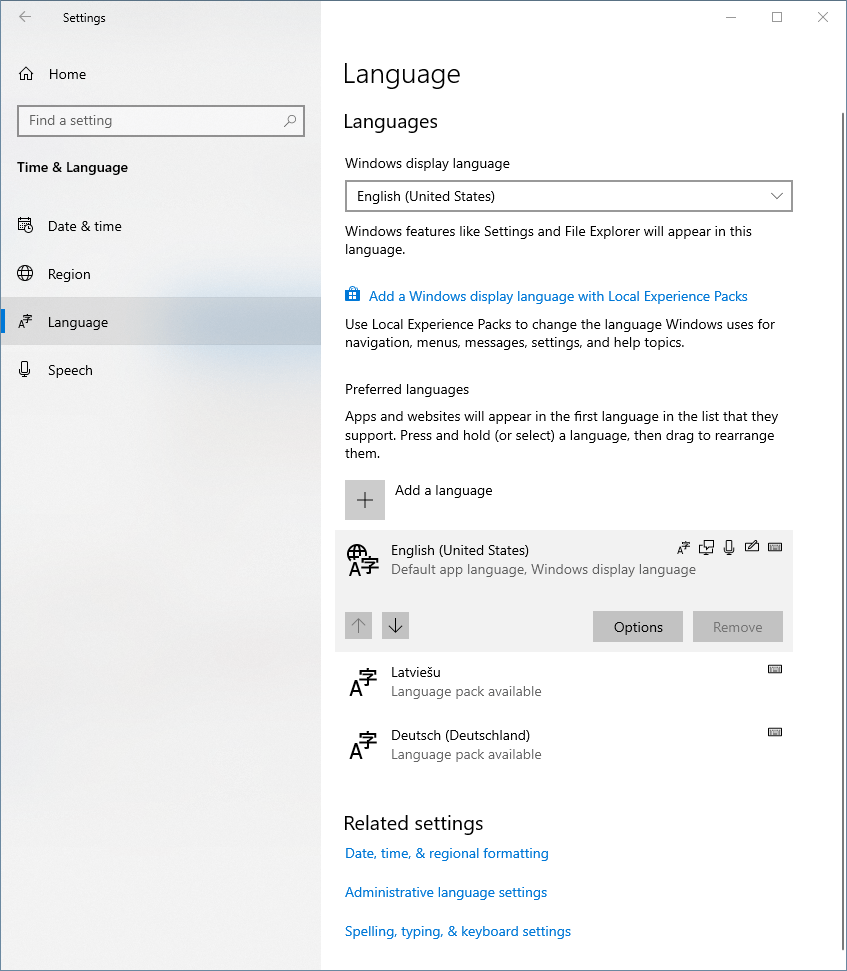Определение языка Outlook 2016 не работает
Я озадачен, как следует из названия, автоопределение просто не работает. Я могу вручную изменить язык любого письма, но он не будет автоматически определяться. Языки довольно разные, так что это не должно быть так сложно...
У кого-нибудь была подобная проблема?
Довольно раздражает, так как я использую языки 50-50...
Хотя изображение ниже имеет 2 языка в одном документе, обнаружение не работает и для писем на одном языке. Полный венгерский или полный английский - все еще нет успешного обнаружения.
Все, что я установил по умолчанию, с тех пор используется во всех документах, независимо от языка текущего документа.
2 ответа
Редактировать: прокрутите вниз для решения.
Я могу подтвердить, что функция Microsoft Outlook " Автоматически определять язык" работает только при особых обстоятельствах. Один раз на электронную почту. Есть 3 предпосылки:
- Установите язык по умолчанию, отличный от английского (Обзор > Язык -> Установить язык проверки... > [Выбрать язык] > Установить по умолчанию)
- Начните писать на языке, который не является английским с соответствующей выбранной раскладкой клавиатуры
- Переключите раскладку клавиатуры (Alt + Shift или Win + Клавиша пробела в Windows) перед написанием на английском языке.
Следующее изображение показывает и объясняет выполненные шаги. Языковой тест проверки правописания
Таким образом, вы можете писать на одном языке, а затем один раз переключиться на английский. Если вы хотите снова написать на предыдущем языке, вы можете скопировать и вставить текст или только один символ ранее или использовать меню, чтобы установить язык проверки.
Кстати, в подписи автоматически установлено свойство "Не проверять орфографию или грамматику", поэтому, если вы выберете и удалите его, проверка следующего текста не будет включена, если вы не установите ее вручную.
Временное решение
Кроме условий, упомянутых выше, самый быстрый и надежный вариант проверки нескольких языков в одном электронном письме (на данный момент) - это установка языка вручную. Чтобы кнопка была легко доступна:
- Щелкните правой кнопкой мыши на панели ленты> Настроить ленту... (Или перейдите к параметрам Outlook: Файл > Параметры > Настроить ленту)
- На правой панели нажмите New Group (опционально переименуйте ее, например, в " Language ")
- На левой панели выберите в Выбрать команды из: " Все команды "
- Прокрутите и выберите команду " Задать язык проверки " и нажмите кнопку " Добавить " или перетащите ее во вновь созданную группу.
Нажмите " ОК ", и вы получите доступ к "Задать язык проверки" с панели ленты, чтобы каждый раз, когда вам нужно было писать на другом языке (отличном от заданного по умолчанию), вы можете выбрать язык проверки с помощью 3 щелчков.
Решение
Очевидно, это сводится к настройкам языка Windows: если в настройках Windows установлен только один язык (например, английский) с раскладками клавиатуры на нескольких языках, средства проверки правописания не смогут правильно распознавать текст.
Чтобы средства проверки правописания распознавали текст на каждом языке, вам нужно установить язык, а не только раскладку клавиатуры. Для этого (в Windows 10) перейдите в настройки Windows (клавиша Win + i)> Время и язык > Язык > Добавить язык > [выберите свой язык] > Далее
Из окна "Установить языковые функции" достаточно выбрать " Базовую типизацию ". Нажмите Установить.
Чтобы проверить, откройте окно " Новое письмо" в Outlook (Ctrl + N) и начните вводить текст на выбранном вами языке. Теперь переключитесь на другой язык, нажав Alt + Shift или используя меню выбора языка возле часов на панели задач Windows:
Средства проверки правописания должны работать автоматически:
Обратите внимание, что каждая пара слов написана на выбранном языке и автоматически (без касания мыши) распознается средствами проверки правописания. (1-я строка: английский, латышский, немецкий 2-я строка: немецкий, английский, латышский)
Примечание - две вещи, которые нужно иметь в виду:
- Если вы включили подпись по умолчанию для новых сообщений электронной почты в параметрах Outlook (" Файл" > " Параметры" > " Mail" > " Подпись...") или добавили подпись вручную (через " Вставка" > " Подпись"), прежде чем писать текст и начинать писать новое письмо в язык, отличный от используемого по умолчанию в настройках Outlook, он не будет распознаваться правильно, независимо от выбранного в данный момент языка в вашем языковом меню Windows. Чтобы обойти это, просто зациклите (Alt + Shift) ваши языки один раз.
- Существует небольшая задержка после выбора другого языка в первый раз. Если вы начнете печатать сразу после смены языка, средства проверки могут обрабатывать текст как на ранее выбранном языке. Чтобы избежать этого, просто подождите секунду, прежде чем начать писать на новом языке в первый раз.
Это потому, что проверка орфографии и подсветка синтаксиса могут работать только для одного языка на документ (документ, электронная почта, любой офисный файл). Вы не можете смешивать два языка в одном и том же электронном письме / документе и иметь чекер для отслеживания вашей смеси